win7 telnet命令无法开启解决教程
- 时间:2015年04月02日 16:46:22 来源:魔法猪系统重装大师官网 人气:13701
win7 telnet命令无法开启解决教程来啦~想在win7上直接使用telnet命令,却不能开启该怎么办呢?记得在Wingdows XP上telnet都是已经安装好的,直接就可用,但是Win7是没有这个功能的,都需要后来自己安装的,下面和小编一起去看下解决教程吧。
你直接到控制面板的管理工具里的服务项里去找telnet的话,那是徒劳无功 的,因为默认根本就没有这一服务。当然,你可以通过如下方式搞定。“控制面 板” 一〉“程序” 一〉“打开或关闭windows功能”,在里面你可以看到许多服务项,选择“telnet服务器”和“telnet客户端”确定即可。这样你再回“服务项”或者services.msc里面就可以看到telnet啦~
控制面板 -> 程序和功能 -> 打开或关闭Windows功能,如下勾选确定,OK:
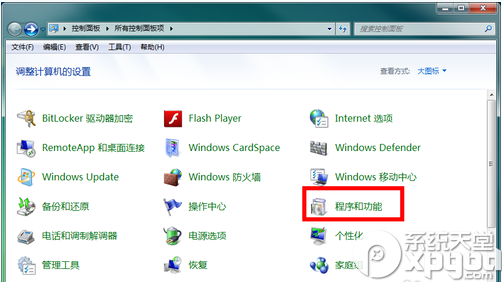
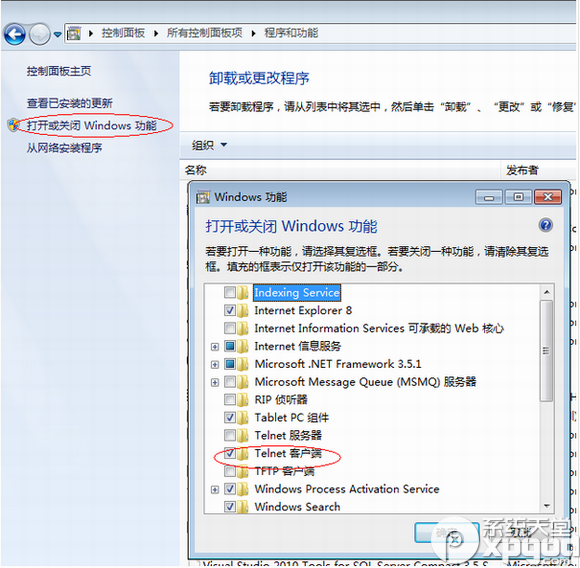
小编推荐:
telnet不是内部或外部命令解决方法
win7拨号连接出错怎么办?宽带连接711错误解决办法
上一篇:苹果笔记本怎么安装win7系统图文教程
下一篇:win7电脑磁盘空间不足怎么办









